Excel'de zamanı ondalık saat/dakika/saniyeye nasıl dönüştürürüm?
Excel'de zamanı ondalık saat, dakika veya saniyeye dönüştürmek, özellikle zaman tabanlı veri analiziyle uğraşırken yaygın bir iştir. Excel'de [HH:MM:SS] formatında bir zaman veya metin aralığınız olduğunu ve şimdi bunları aşağıdaki ekran görüntüsünde gösterildiği gibi ondalık saat, dakika veya saniyeye dönüştürmek istediğinizi varsayalım. Bu makale, bu dönüşümleri nasıl gerçekleştireceğiniz konusunda ayrıntılı bir rehber sunar ve verimli veri işleme için optimizasyon ipuçları sunar.

- Formüllerle zamanı ondalık saat/dakika/saniyeye dönüştürme
- Kutools for Excel ile zamanı ondalık saat/dakika/saniyeye dönüştürme
Formüllerle zamanı ondalık saat/dakika/saniyeye dönüştürme
Excel'de, [hh:mm:ss] 'yi ondalık saat, dakika veya saniyeye dönüştürmek için bazı formüller kullanabilirsiniz.
- Bir hücre seçin, aşağıdaki formülü girin ve "Enter" tuşuna basın. Gerekiyorsa, aynı formülü uygulamak için "Otomatik Doldurma" tutamacını aralığın üzerine sürükleyin.
=A1*24
- Seçili alana sağ tıklayın ve bağlam menüsünden "Hücreleri Biçimlendir" seçeneğini tıklayın. Ve açılır pencerede, "Kategori" listesinden "Sayı" seçeneğini belirleyin ve ihtiyacınız olan ondalık basamak sayısını belirtin. Ardından "Tamam" düğmesine tıklayın.
 >>>
>>> 
Şimdi seçimdeki her bir zaman, bir kerede ondalık saate dönüştürülmüştür.

-
=SAAT(A1)+DAKİKA(A1)/60+SANİYE(A1)/3600 -
=SAAT(A1) * 60 + DAKİKA(A1) + SANİYE(A1) / 60 -
=SAAT(A1) * 3600 + DAKİKA(A1) * 60 + SANİYE(A1)
Kutools for Excel ile zamanı ondalık saat/dakika/saniyeye dönüştürme
"Kutools for Excel"'in "Zaman Dönüştür" özelliğiyle zaman verilerinizin tam potansiyelini ortaya çıkarın! Karmaşık formüllerden ve yorucu manuel hesaplamalardan vazgeçin. Birkaç tıklamayla saatleri, dakikaları ve saniyeleri ondalık formata dönüştürebilir, veri analizinizi daha hızlı ve daha doğru hale getirebilirsiniz.
Excel için Kutools - Excel için 300 adet temel araç içeren bir paket. Sürekli ücretsiz AI özellikleriyle çalışın! Hemen indirin!
Ondalık sayılara dönüştürmek istediğiniz zaman aralığını seçin, ardından "Kutools" > "Metin" > "Zaman Dönüştür" seçeneğini seçin ve bağlam menüsünden ihtiyacınız olan bir seçeneği seçin.
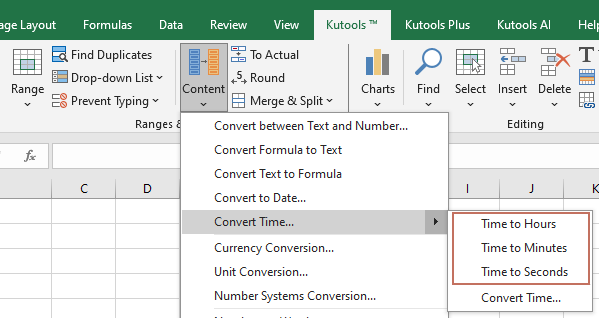
Ardından, kaç hücrenin dönüştürüldüğünü size hatırlatmak için bir iletişim kutusu açılacak, "Tamam" tuşuna tıklayarak kapatın.
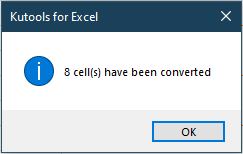
Şimdi tüm zamanların dönüştürüldüğünü görebilirsiniz.

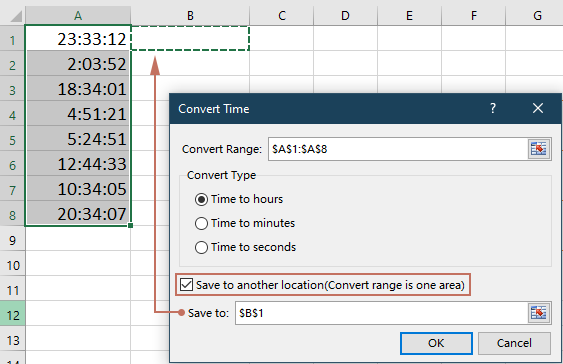
Kutools for Excel - Excel'i 300'den fazla temel araçla güçlendirin. Sürekli ücretsiz AI özelliklerinden yararlanın! Hemen Edinin
En İyi Ofis Verimlilik Araçları
Kutools for Excel ile Excel becerilerinizi güçlendirin ve benzersiz bir verimlilik deneyimi yaşayın. Kutools for Excel, üretkenliği artırmak ve zamandan tasarruf etmek için300'den fazla Gelişmiş Özellik sunuyor. İhtiyacınız olan özelliği almak için buraya tıklayın...
Office Tab, Ofis uygulamalarına sekmeli arayüz kazandırır ve işinizi çok daha kolaylaştırır.
- Word, Excel, PowerPoint'te sekmeli düzenleme ve okuma işlevini etkinleştirin.
- Yeni pencereler yerine aynı pencerede yeni sekmelerde birden fazla belge açıp oluşturun.
- Verimliliğinizi %50 artırır ve her gün yüzlerce mouse tıklaması azaltır!
Tüm Kutools eklentileri. Tek kurulum
Kutools for Office paketi, Excel, Word, Outlook & PowerPoint için eklentileri ve Office Tab Pro'yu bir araya getirir; Office uygulamalarında çalışan ekipler için ideal bir çözümdür.
- Hepsi bir arada paket — Excel, Word, Outlook & PowerPoint eklentileri + Office Tab Pro
- Tek kurulum, tek lisans — dakikalar içinde kurulun (MSI hazır)
- Birlikte daha verimli — Ofis uygulamalarında hızlı üretkenlik
- 30 günlük tam özellikli deneme — kayıt yok, kredi kartı yok
- En iyi değer — tek tek eklenti almak yerine tasarruf edin

 >>>
>>> 